Kompletny przewodnik po przypinaniu stron internetowych za pomocą przeglądarki Internet Explorer
Być może słyszałeś o tej nowej funkcji programu Internet Explorer 9 — przypinanych witryn internetowych. Najwyraźniej możesz przypinać witryny internetowe na pasku zadań i w menu Start(Start Menu) . Ale czym tak naprawdę jest ta funkcja? Jak to działa i czy jest naprawdę przydatne w prawdziwym życiu? Ten kompletny przewodnik ma na celu odpowiedzieć na te pytania, a także dostarczyć informacji, których nie znajdziesz nigdzie indziej w Internecie(Internet) .
Co to są przypięte witryny internetowe?
Myślę, że jest to pytanie, które wielu z was może zadać. Przypięte witryny to po prostu skróty do witryn internetowych, które tworzysz w systemie Windows 7(Windows 7) — tak, jakby były plikami na komputerze. Skróty te umożliwiają szybki dostęp do stron internetowych, a także działają jako strona główna. Gdy przypinasz witrynę, na komputerze tworzony jest plik skrótu (o nazwie Przypięty skrót witryny ) z rozszerzeniem (Pinned Site Shortcut).website .
Gdy przypinasz witrynę do paska zadań, jej plik skrótu znajduje się w folderze:"C:UsersUser NameAppDataRoamingMicrosoftInternet ExplorerQuick LaunchUser PinnedTaskBar"
Jeśli utworzysz skrót do strony internetowej w menu Start(Start Menu) , jego plik skrótu znajduje się w folderze:"C:UsersUser NameAppDataRoamingMicrosoftWindowsStart Menu"
Jeśli przypniesz witrynę do menu Start(Start Menu) , jej plik skrótu zostanie znaleziony w folderze:"C:UsersUser NameAppDataRoamingMicrosoftInternet ExplorerQuick LaunchUser PinnedStartMenu"
UWAGA: (NOTE:) Nazwa użytkownika(User Name) to rzeczywista nazwa używanego konta użytkownika.
Jak przypiąć stronę internetową do paska zadań
Otwórz Internet Explorer 9 i przejdź do strony internetowej, którą chcesz przypiąć do paska zadań. Na pasku adresu(Address bar) widoczna jest ikona witryny. Kliknij(Click) na nią i pozostaw wciśnięty lewy przycisk myszy.

Przeciągnij(Drag) ikonę na pasek zadań. Gdy zobaczysz tekst „Przypnij do paska zadań”("Pin to Taskbar") , zwolnij lewy przycisk myszy.
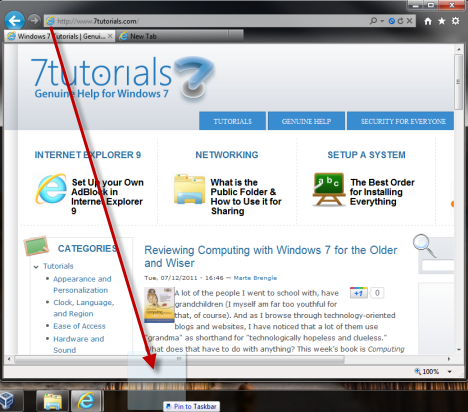
Teraz witryna jest przypięta do paska zadań, pokazana jako zwykły skrót.

UWAGA:(NOTE:) Możesz także przeciągnąć kartę, na której jest załadowana witryna, bezpośrednio na pasek zadań. Osiągasz ten sam wynik.
Utwórz skrót(Shortcut) do strony internetowej(Website) do menu Start(Start Menu) i przypnij(Pin) go tam
Jedna z niewłaściwych porad, z którymi bardzo często można się spotkać w innych witrynach, dotyczy przypinania witryn do menu Start(Start Menu) . Przede(First) wszystkim ta funkcjonalność działa dobrze tylko w Windows 7 . Po drugie(Second) , przypięcie witryny do menu Start wymaga wykonania dwóch kroków: najpierw utworzysz skrót do witryny w menu Start(Start Menu) , a następnie możesz go przypiąć do menu Start(Start Menu) . Większość stron internetowych zatrzymuje się tylko na pierwszym kroku. Zobaczmy teraz, jak to się robi poprawnie.
Aby utworzyć skrót do strony internetowej w menu Start(Start Menu) , przejdź do niego w programie Internet Explorer 9(Internet Explorer 9) . Następnie przejdź do menu Narzędzia(Tools) w prawym górnym rogu. Kliknij(Click) na niego i wybierz "File -> Add site to Start menu" .

Zostaniesz poproszony o potwierdzenie dodania witryny do menu Start(Start Menu) . Kliknij Dodaj(Add) .
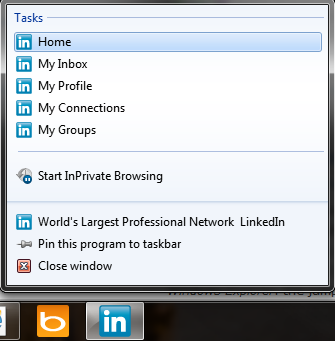
Teraz skrót jest dodawany w folderze Wszystkie programy w (All Programs)menu Start(Start Menu) .

Aby przypiąć skrót do menu Start(Start Menu) , kliknij go prawym przyciskiem myszy i wybierz „Przypnij do menu Start”("Pin to Start Menu") .
Przydatność przypiętych stron internetowych
W jaki sposób te przypięte strony internetowe są przydatne w prawdziwym życiu? To dobre pytanie. Odpowiedź w dużej mierze zależy od przypinanych witryn internetowych i ich obsługi tej funkcji oraz list szybkiego dostępu(jump lists) .
Świetnym przykładem jest LinkedIn – społeczność społecznościowa związana z biznesem. Jeśli przypniesz tę stronę, uzyskasz dostęp do skrótu, a także szybki dostęp do przydatnych funkcji. Jeśli klikniesz prawym przyciskiem myszy skrót na pasku zadań, zobaczysz skróty do przydatnych rzeczy, takich jak: skrzynka odbiorcza, strona profilu, grupy itp.

Skąd bierzesz listę witryn, które udostępniają takie przydatne skróty? Galeria przypiętych witryn Internet Explorera(Internet Explorer Gallery of Pinned Websites) .
Innym sposobem, w jaki przypięte witryny są przydatne, jest to, że działają one jako strona główna dla sesji przeglądania, które rozpoczęły się przy użyciu ich skrótów. Na przykład klikasz skrót przypiętej witryny. Internet Explorer 9 otwiera go i przeglądasz go. W pewnym momencie odwiedzasz inną witrynę internetową i inną.... W lewym górnym rogu okna programu Internet Explorer 9(Internet Explorer 9) zobaczysz ikonę przypiętej witryny internetowej. Również przyciski Wstecz(Back) i Dalej(Forward) nabierają koloru. Jeśli zostawisz kursor myszy nad przypiętą witryną, wyświetli się komunikat "Home (Alt+Home)". If you click on it, it takes you directly to the website that you pinned.

Jak odpiąć strony internetowe
Odpinanie strony internetowej jest bardzo łatwe. Wystarczy kliknąć prawym przyciskiem myszy przypięty skrót na pasku zadań (lub menu Start ) i wybrać opcję (Start Menu)„Odepnij ten program od...”("Unpin this program from....") .

Jeśli utworzyłeś tylko skrót (ale nie przypięty) w menu Start(Start Menu) , kliknij go prawym przyciskiem myszy, wybierz Usuń(Delete) i potwierdź swój wybór.
Wniosek
Przypięte strony internetowe to bardzo interesująca funkcja dodana przez Internet Explorer 9 , która nie została jeszcze przyjęta przez inne przeglądarki. Mimo że jego użyteczność w dużej mierze zależy od stron internetowych, które zdecydujesz się przypiąć, z pewnością może okazać się pomocny. Jeśli masz jakieś pytania, nie wahaj się zostawić komentarza. Nie zapomnij również zapoznać się z artykułami, które polecamy poniżej. Znajdziesz inne ciekawe porady i wskazówki dotyczące Internet Explorera 9(Internet Explorer 9) .
Related posts
Skonfiguruj sposób działania aplikacji Internet Explorer w systemie Windows 8.1
Jak usunąć historię przeglądania i dane z aplikacji Internet Explorer?
Jak uruchomić Internet Explorera z kartami z ostatniej sesji lub ponownie otworzyć zamknięte karty?
Jak pobrać i zainstalować Internet Explorer 11 dla Windows
9 sposobów na uruchomienie Internet Explorera we wszystkich wersjach Windows
5 funkcji Internet Explorera, które powinny przyjąć inne przeglądarki
Jak ustawić wiele witryn jako strony główne dla Internet Explorera?
Zarządzanie pobieraniem w Internet Explorerze 9
Wojny przeglądarek: czy Internet Explorer 10 jest odpowiednią przeglądarką?
Kompletny przewodnik po menu Start systemu Windows 7
Jak przeglądać sieć za pomocą aplikacji Internet Explorer 11 w systemie Windows 8.1?
Co się stanie, gdy usuniesz Internet Explorera z systemu Windows?
Czy wiesz, że istnieje Adblock Plus dla Internet Explorera?
Czym są dodatki do przeglądarki Internet Explorer i co robią?
Jak zgłaszać złośliwe witryny w przeglądarce Internet Explorer
Przedstawiamy Windows 8: Kompletny przewodnik po Sklepie Windows
Przedstawiamy Windows 8: Kompletny przewodnik po aplikacji do przesyłania wiadomości
Jak połączyć się z serwerem FTP w systemie Windows 10 z Eksploratora plików -
Przedstawiamy Windows 8: Kompletny przewodnik po aplikacji Kalendarz
Zapomnij o reklamach i rozpraszaczach dzięki widokowi do czytania w Internet Explorerze 11
